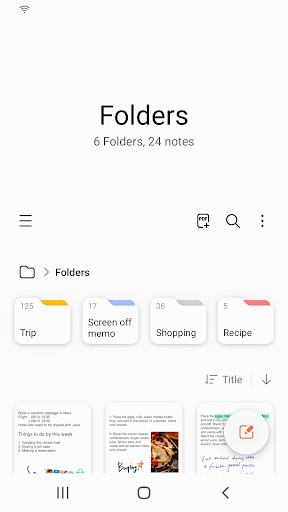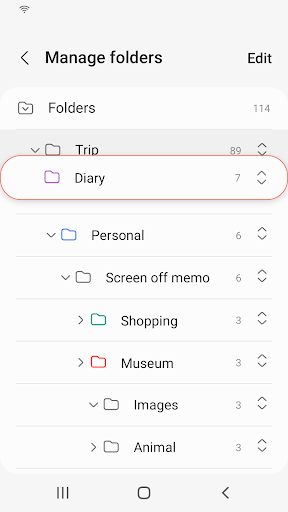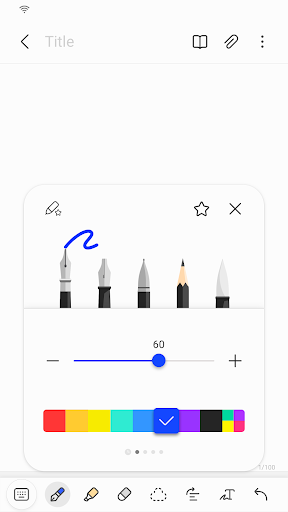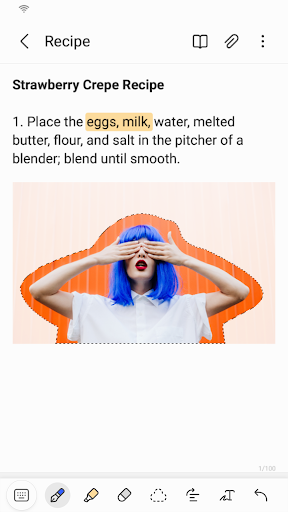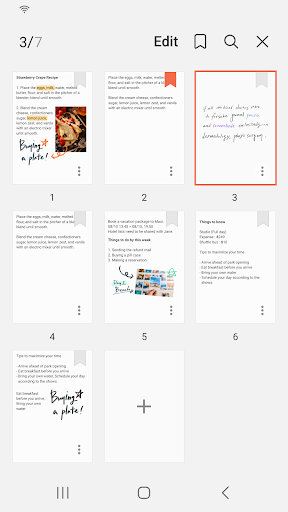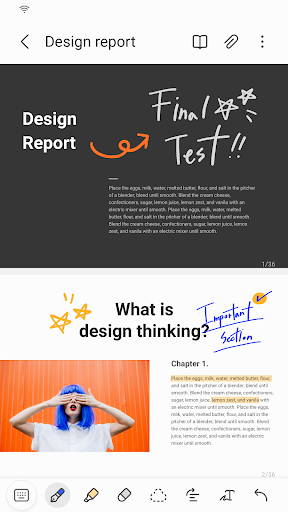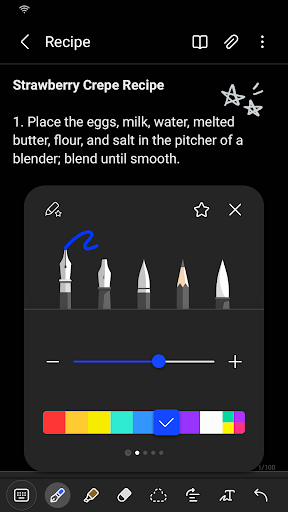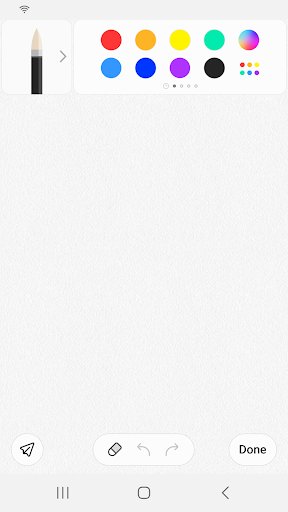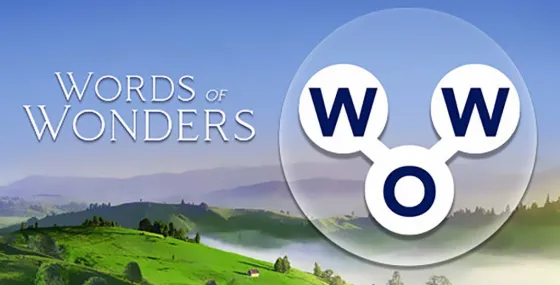О Samsung Notes
Samsung Notes
Описание приложения Samsung Notes
Создание и редактирование документов на мобильных устройствах, планшетах или ПК, а также сотрудничество с другими.
Управление документами
Добавление аннотаций к PDF с использованием S Pen и создание документов с изображениями или голосом.
Соединение с различными приложениями
Использование в связке с документами, такими как PDF, Microsoft Word, Microsoft PowerPoint и др.
Создание нового заметки
Создайте новую заметку, нажав "+" в нижнем правом углу главного экрана. Новые заметки будут иметь расширение "sdocx".
Защита заметок
- На главном экране нажмите "Больше опций" в верхнем правом углу, выберите "Настройки", затем "Заблокировать заметку".
Затем выберите метод блокировки и пароль. - Заблокируйте заметки, которые вы хотите защитить, нажав "Больше опций" на экране заметки, которую вы хотите защитить, и выбрав "Заблокировать заметку".
Создание рукописных заметок
Нажмите иконку "Ручка" при создании заметки. Ваши ручные записи будут отображаться прямо на заметке.
Добавление фотографий
Нажмите иконку "Фото" в заметке, на которой вы работаете, чтобы сделать фотографию. Вы также можете загрузить, добавить теги и редактировать существующие фотографии.
Добавление голосового записывания
Нажмите иконку "Запись голоса" при создании заметки, чтобы записать звук и создать заметку с звуком.
Использование различных инструментов письма
Нажмите иконку "Пенка" при создании заметки, чтобы выбрать различные инструменты для письма, такие как ручки, перья, карандаши, маркеры, а также различные цвета и толщины.
Нажмите иконку "Удалить" для выбора и удаления содержимого, которое вы хотите удалить.
Импорт заметок и мемо
Используйте функцию "Smart Switch", чтобы импортировать данные, созданные в S Note и Memo на других устройствах. Вы также можете импортировать ранее созданные заметки и мемо с помощью своего аккаунта Samsung.
Уведомления об доступе к приложению
Вам могут потребоваться разрешения для предоставления услуги. Основные функции приложения могут быть использованы даже при отсутствии некоторых разрешений.
Обязательные разрешения
- Хранилище: используется для сохранения или загрузки файлов документов.
Необязательные разрешения
- Фотографии и видео: используется для добавления картинок и видео в заметки.
- Уведомления: используется для уведомлений о приглашениях к совместимым заметкам, проблемам с синхронизацией и т.д.
- Музыка и аудио: используется для добавления звука в заметки.
- Телефон: используется для проверки доступности обновлений для вашей версии приложения.
- Микрофон: используется для добавления голосовых записей в заметки.
- Камера: используется для добавления фотографий и сканированных документов в заметки.
Вы все еще можете использовать базовые функции приложения без разрешения необязательных разрешений.
Геймплей
Скриншоты Samsung Notes
Старые версии Samsung Notes
Samsung Notes FAQ
1. What is Samsung Notes?
Samsung Notes is a versatile app that allows you to create, edit, and manage notes across mobile, tablet, and PC devices. It supports handwriting, PDF annotations, multimedia integration, and collaboration with apps like Microsoft Word and PowerPoint.
2. How can I create a new note in Samsung Notes?
To create a new note, open the app and tap the + button at the bottom right corner of the main screen. Newly created notes are saved with the .sdocx extension.
3. How do I protect my notes with a password?
• Go to More Options > Settings > Lock Note to set a locking method and password.
4. • To lock a specific note, open it, tap More Options, and select Lock Note.
Can I add handwriting to my notes?
5. Yes! Tap the Handwriting icon while writing a note to add handwritten content using tools like the S Pen or your finger.
How can I annotate PDFs using Samsung Notes?
6. Open a PDF file in Samsung Notes and use the S Pen or other tools to annotate directly on the document. Save your changes to keep the annotations.
Can I include multimedia like photos and audio in my notes?
7. • To add photos: Tap the Photo icon to capture a new image or load an existing one.
• To add audio: Tap the Voice Recording icon while writing a note to include a voice recording.
8. What writing tools are available in Samsung Notes?
Samsung Notes offers a variety of tools, including pens, fountain pens, pencils, highlighters, and erasers. You can customize colors, thickness, and other settings to suit your style.
9. Can I import notes from other apps or devices?
Yes, you can use the Smart Switch feature to transfer notes from S Note and Memo saved on other devices. You can also sync notes using your Samsung account.
10. What file types can I work with in Samsung Notes?
Samsung Notes supports various formats, including PDF, .docx, .pptx, and its native .sdocx. You can also export notes to PDF or Microsoft Office formats for compatibility.
11. What permissions does Samsung Notes require, and are they mandatory?
• Required permissions: Storage (for saving/loading files).
12. • Optional permissions: Photos/Videos, Notifications, Microphone, Camera, Phone, and Audio.
You can still use the basic features of Samsung Notes without granting optional permissions.